Тестирование примера SIP as RTMP
Здесь мы покажем пример тестирования републикации и последующего воспроизведения SIP потока как RTMP
Для быстрой установки и настройки WCS сервера воспользуйтесь этой инструкцией. Кроме этого, для тестирования вы можете подключиться к нашему демо-серверу demo.flashphoner.com. Так же для тестирования понадобятся учетные данные для подключения к SIP серверу и программный SIP телефон.
План тестирования
- Подключиться к SIP серверу
- Сделать исходящий SIP видеозвонок
- Проиграть видеопоток исходящего SIP видеозвонка в плеере на странице браузера и в стороннем плеере (VLC Media Player)
Тестирование примера SIP as RTMP
1. Авторизуйтесь в web-интерфейсе сервера demo.flashphoner.com

2. Выберите из меню в левой части страницы пункт «SIP as RTMP»
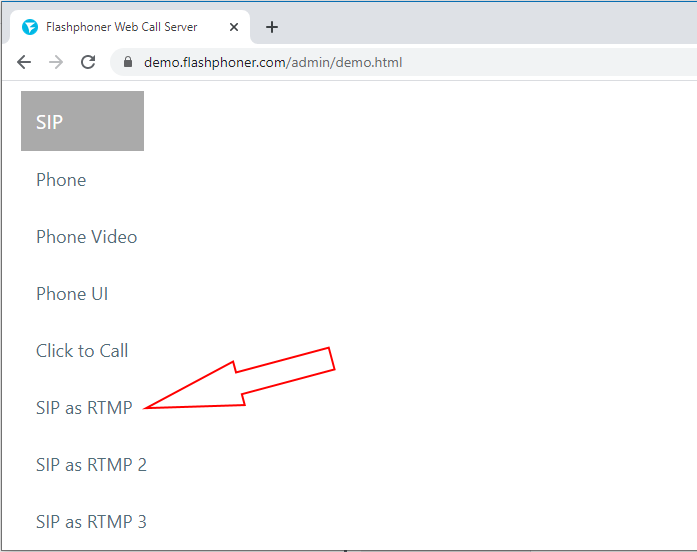
3. На открывшейся странице заполните поля в секции «SIP Details». Укажите необходимые учетные данные для подключения к вашему SIP серверу. Активируйте чек-боксы «hasAudio», «hasVideo». Если ваш SIP сервер требует авторизацию активируйте чек-бокс «Register Required»
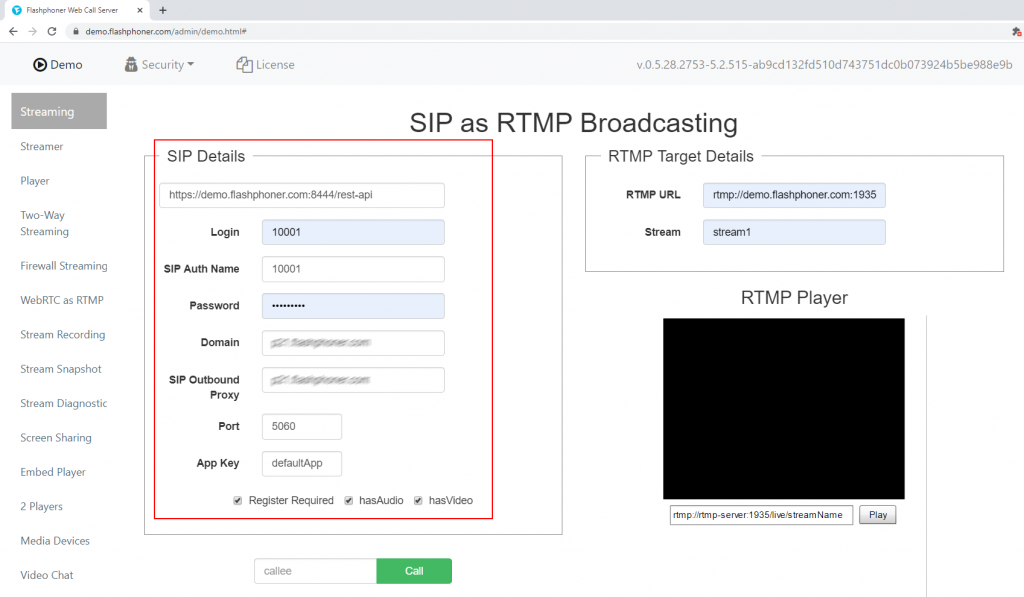
4. Заполните поля в секции «RTMP Target Details». Укажите URL сервера на который будет ретранслирован поток и название RTMP потока. В нашем примере мы ретранслируем поток на тот же WCS сервер, URL сервера в таком случае: rtmp://demo.flashphoner.com:1935/live, название потока «stream1»
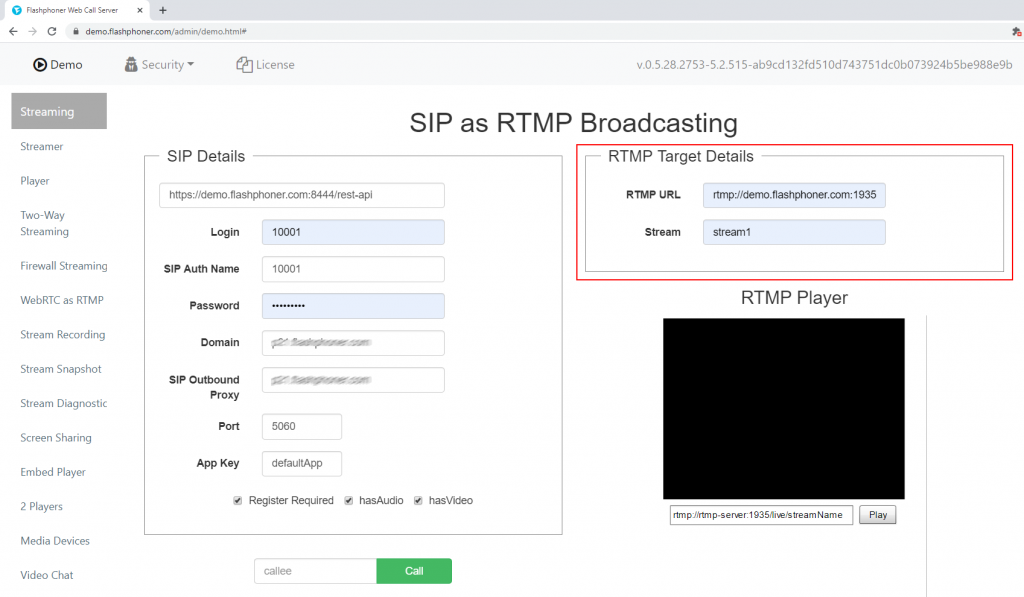
5. В поле для ввода номера укажите номер второго абонента, которому будет совершаться исходящий SIP звонок и нажмите кнопку «Call»
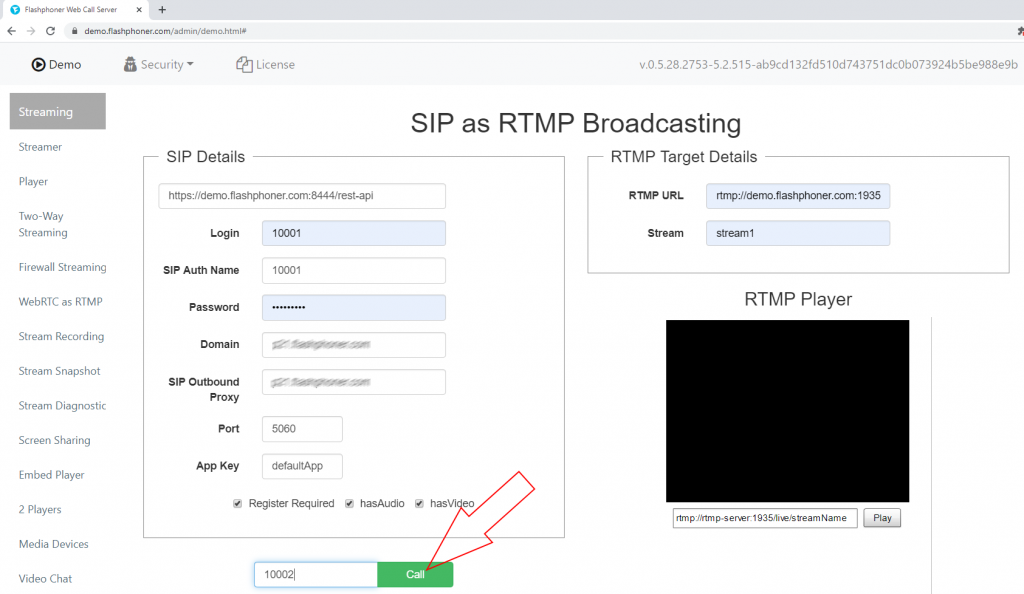
6. Примите звонок на программном SIP телефоне

7. После установления звонка между браузером и программным SIP телефоном, нажмите кнопку «Play»
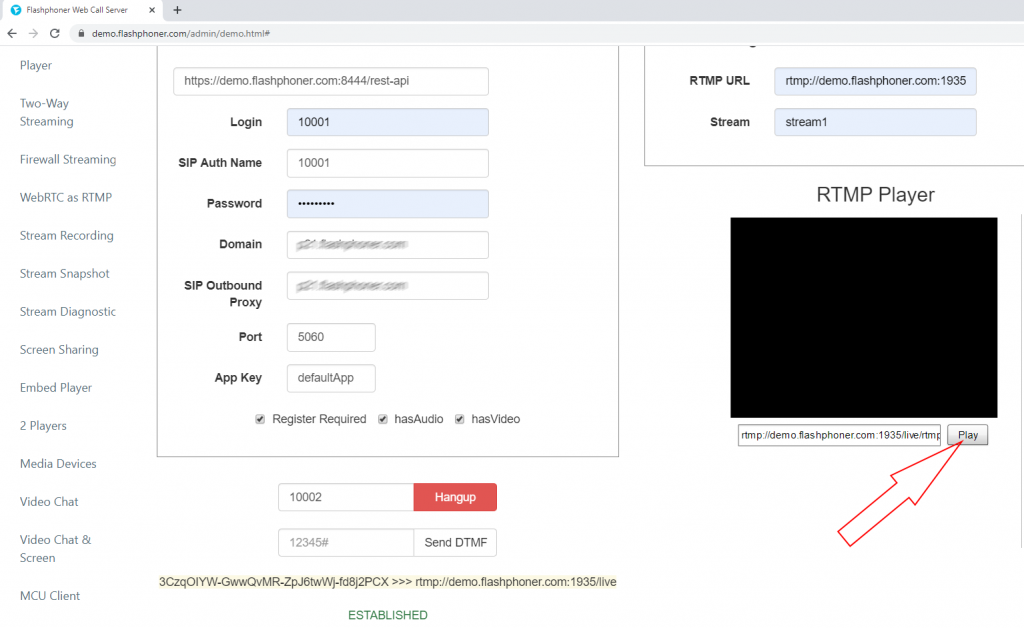
8. Готово, SIP видео поток проигрывается как RTMP на странице браузера. Скопируйте ссылку из поля возле кнопки «Play»
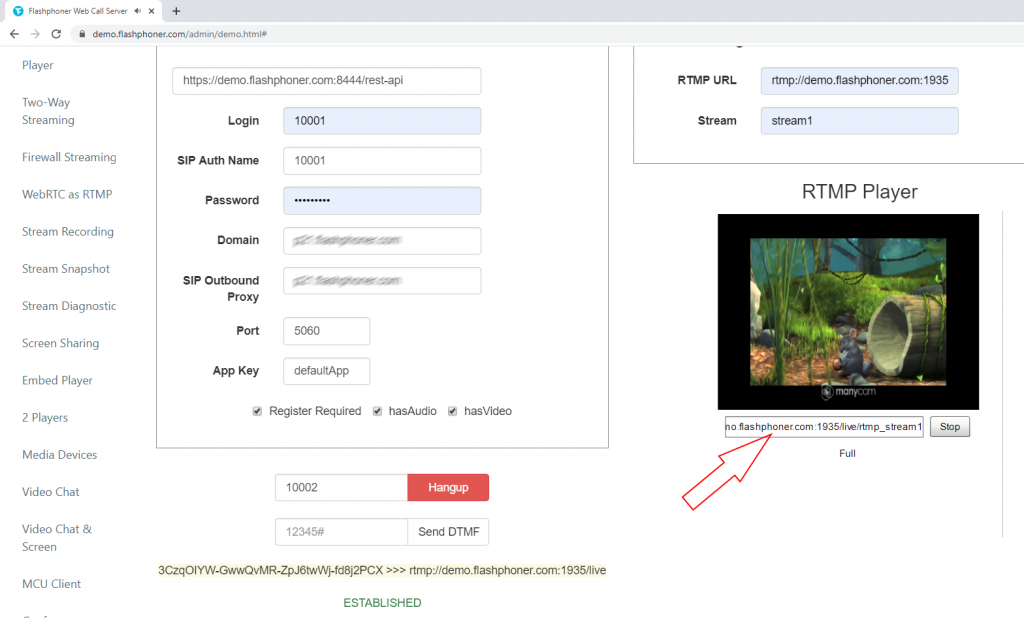
9. Запустите VLC Media Player. В главном меню программы выберите пункт «Media — Open Network Stream»
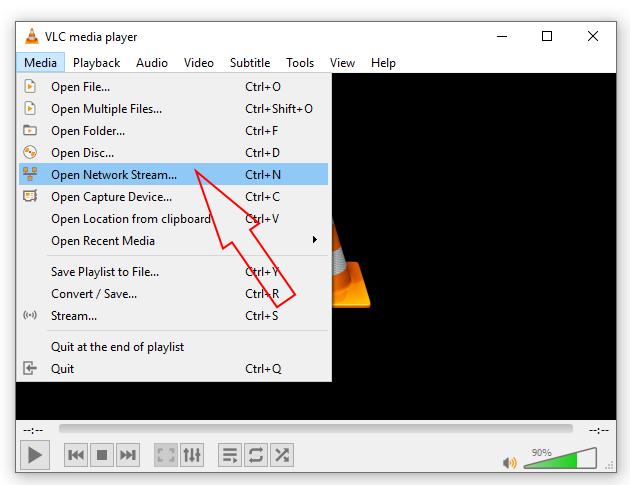
10. Вставьте скопированную ссылку в поле для ввода и нажмите кнопку «Play»
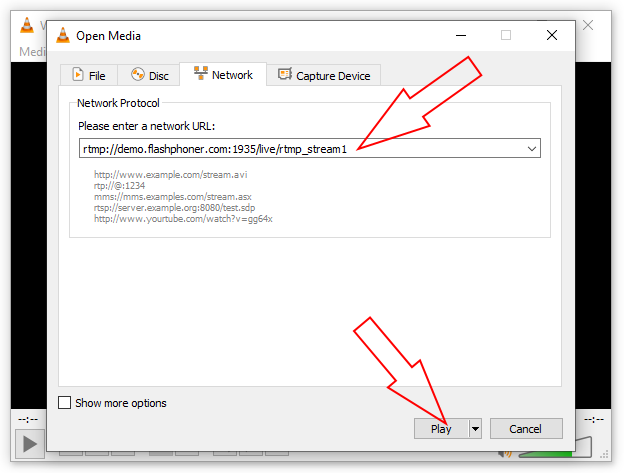
11. Готово! Ретранслированный SIP видеопоток проигрывается в стороннем плеере VLC Media Player
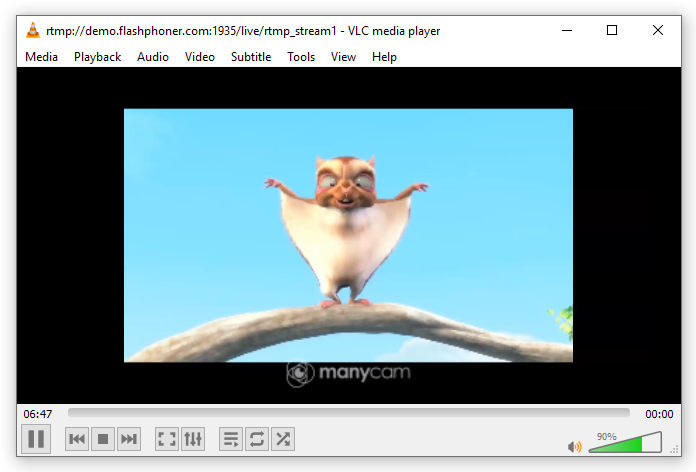
Для тестирования мы использовали видеоролик который демонстрировали при помощи виртуальной камеры.
В результате тестирования мы успешно установили связь с SIP сервером, сделали с его помощью видеозвонок, перехватили видеопоток и проиграли его как RTMP-видеопоток на Web странице и в стороннем плеере.
Дополнительную информацию по внедрению републикации и последующего воспроизведения SIP потока как RTMP в свой web-проект вы можете найти на странице Внедрение
Загрузить Web Call Server 5
Системные требования: Linux x86_64, 1 core CPU, 2 Gb RAM, Java
Установка:
- wget https://flashphoner.com/download-wcs5.2-server.tar.gz
- Распаковать и установить с помощью скрипта 'install.sh'
- Запустить сервер с помощью команды 'service webcallserver start'
- Открыть веб-интерфейс https://host:8444 и активировать вашу лицензию
Если вы используете серверы Amazon EC2, то скачивать ничего не нужно.

